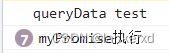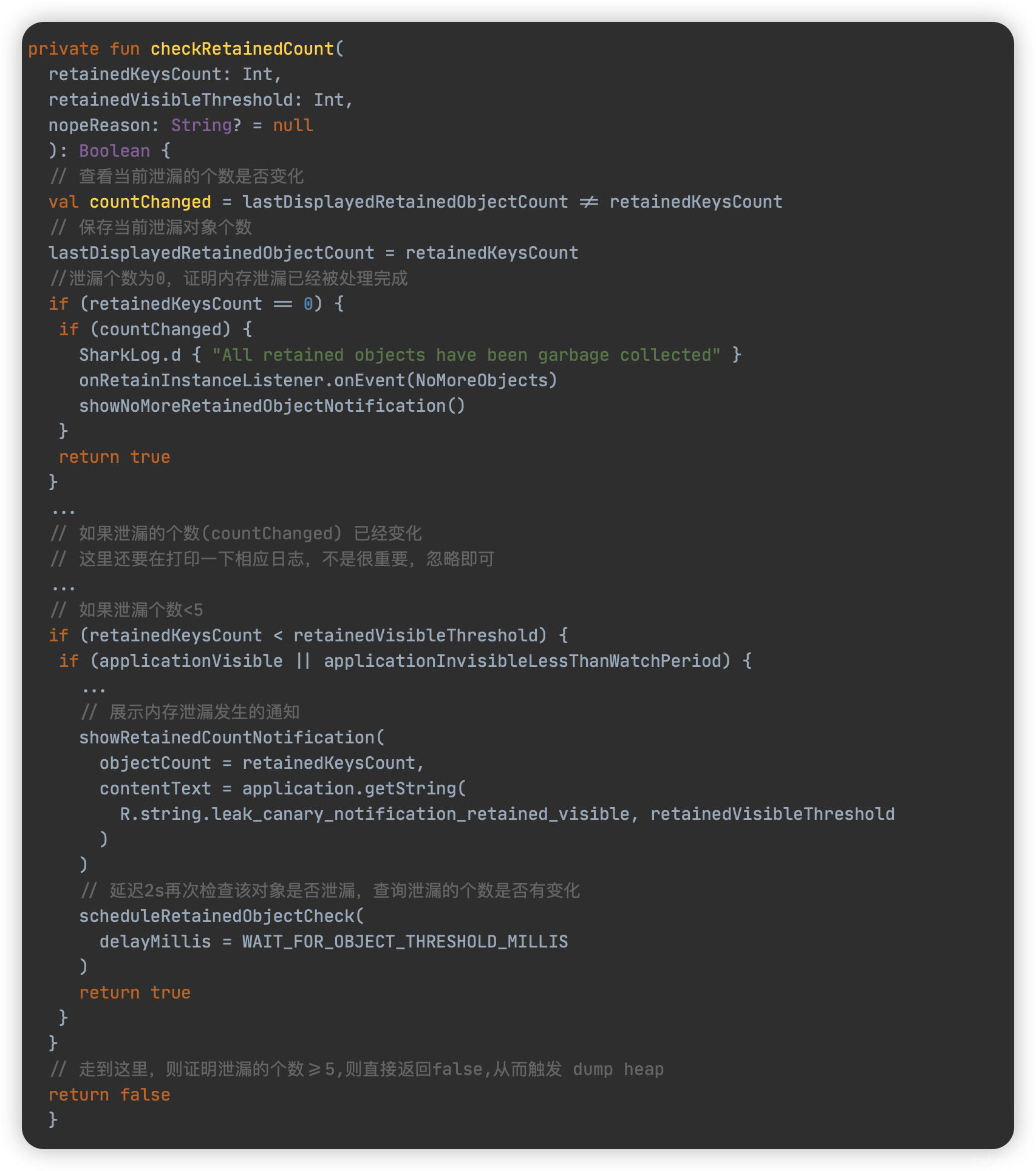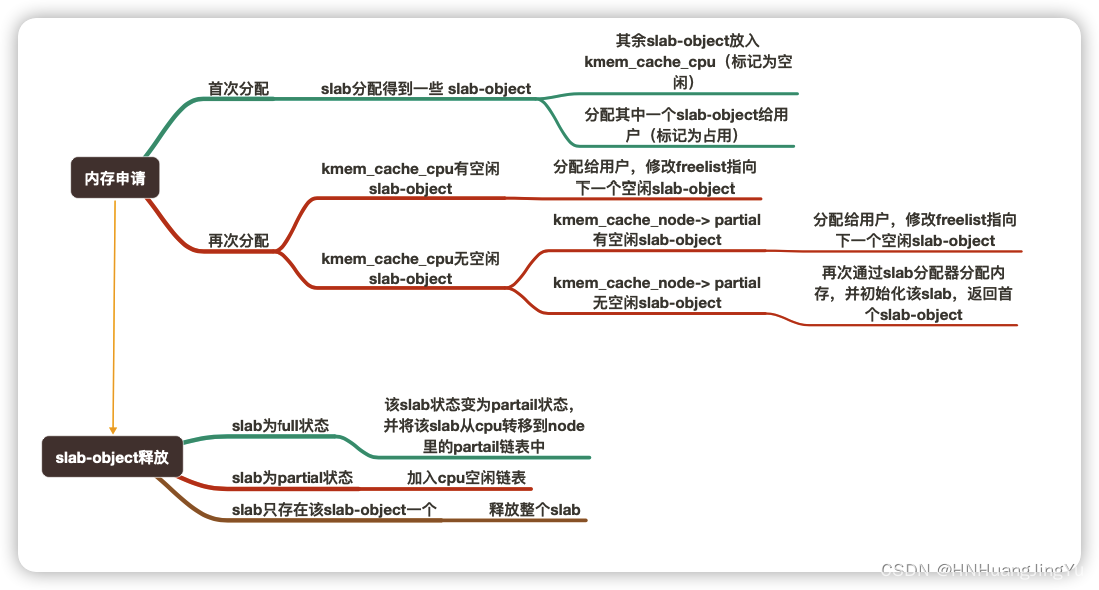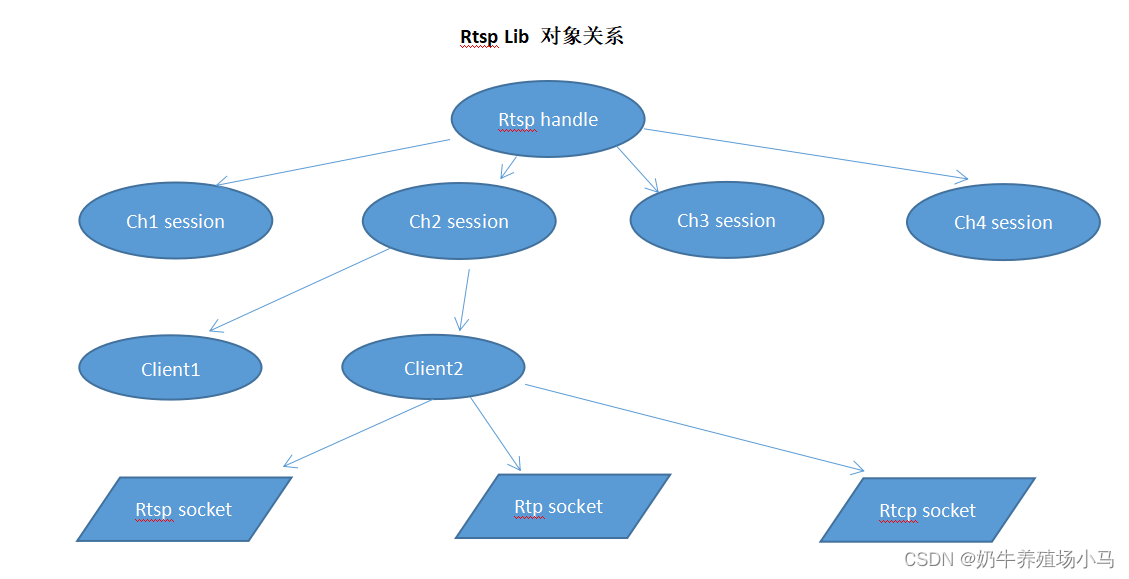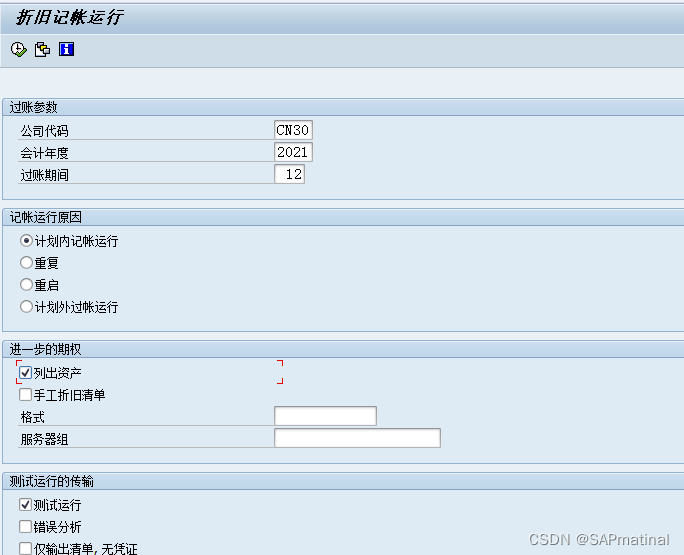1、配置用户信息
以下操作是用终端模拟器Cmder,这个工具比较便捷,比如需要粘贴,点击一下鼠标右键就粘贴了。如果不想下载这个工具,也可以在终端操作(打开终端快捷键:Win + R,输入cmd)。
(1)查看git
打开Cmder(或终端),输入git查看是否显示命令的使用方法
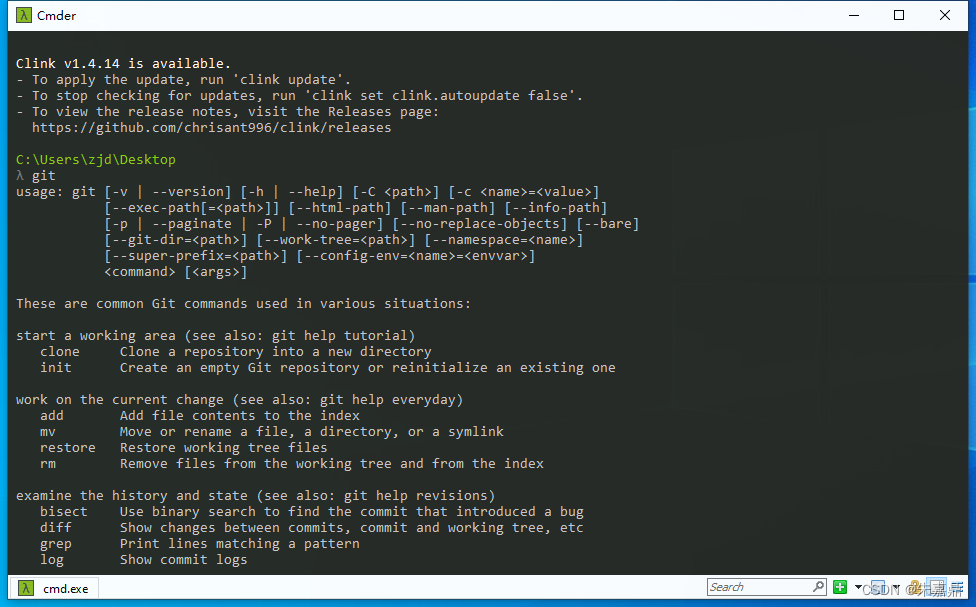
(2)配置Git全局用户名和邮箱,注意替换用户名和邮箱
git config --global user.name "用户名"
git config --global user.email "注册Gitee的邮箱"查看已设配置,确认用户名和邮箱是否配置成功。
git config --list2、配置免密访问
配置免密访问Gitee.com。为了能够向刚创建的仓库提交代码,需要配置加密密钥到Gitee.com,在实现通信加密的同时,不需要用户每次都验证账号输入密码。
在 Cmder 输入以下命令(命令中有双引号的,在双引号中输入邮箱),接着不用输入, 一路敲回车就可以了。
ssh-keygen -t rsa -C "注册Gitee.com的邮箱地址"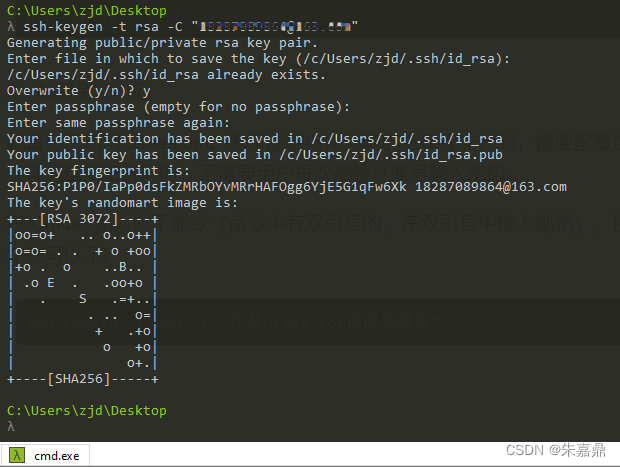
命令执行完后,在Windows个人用户目录下会生成一个.ssh目录,打开后可以看到生成的私钥和公钥文件。
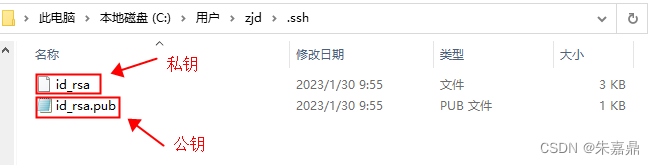
在.ssh 目录中,新建两个文本文件config和known_hosts。
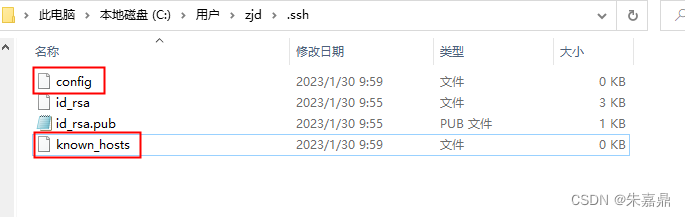
在config文件中加入以下内容(注意文件名要删掉后缀.txt)
# gitee 指定私钥路径
Host gitee.com
HostName gitee.com
PreferredAuthentications publickey
IdentityFile ~/.ssh/id_rsa完成后如下:
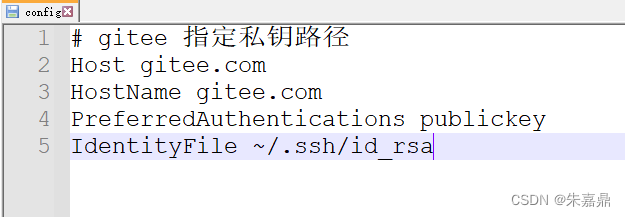
打开公钥id_rsa.pub文件,复制里面的内容。
在known_hosts文件中加入复制的内容,把末尾的邮箱名删掉(注意文件名要删掉后缀.txt)
完成后如下:
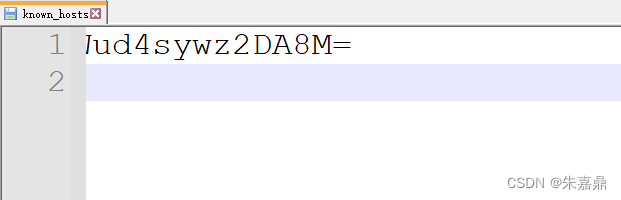
3、Gitee添加公钥
登录Gitee,点击超链接进入码云添加SSH公钥,熟悉的话也可以按以下操作进入。
鼠标移到右上角头像处,点击设置
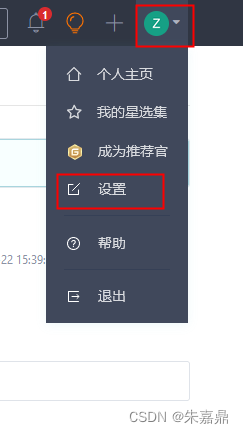
在点击SSH公钥,在这里添加公钥。
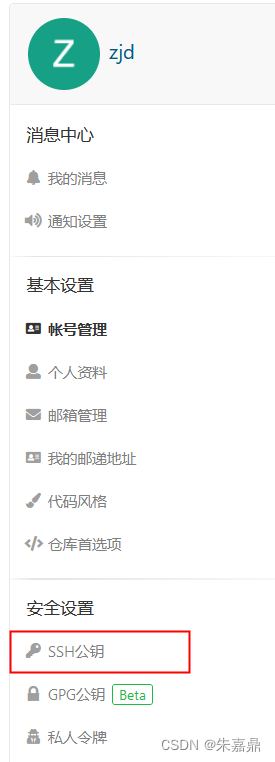
打开后填入信息:
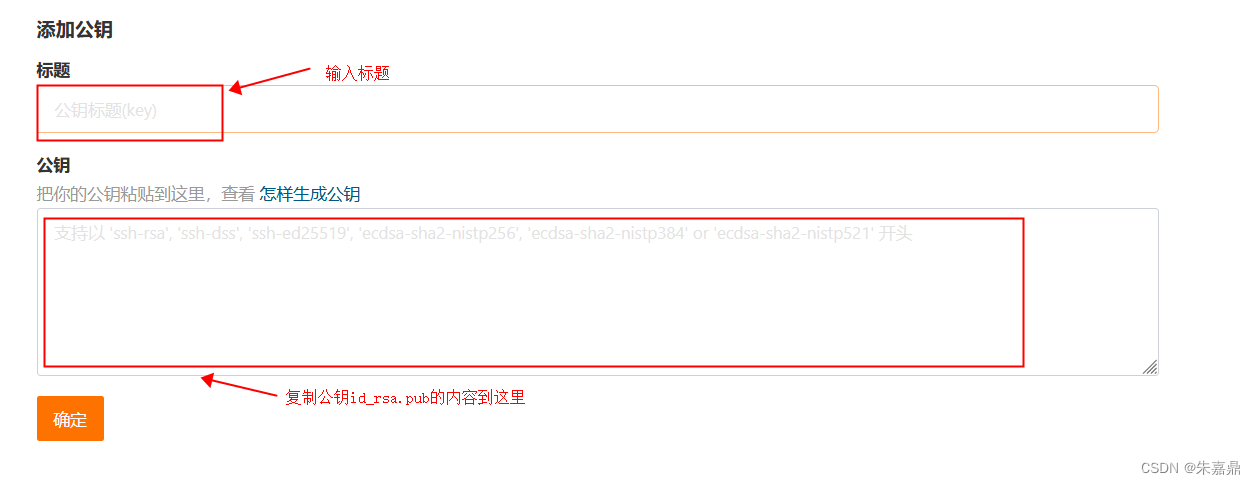
点击确定后,会弹出提示,按体术输入密码完成验证身份即可。
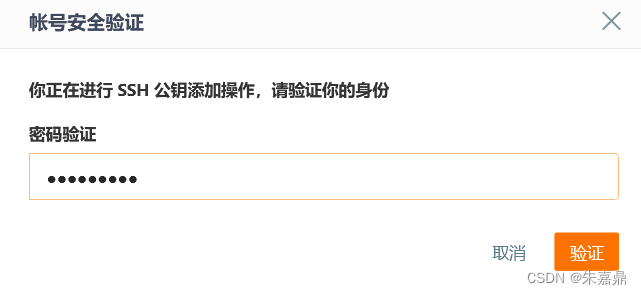
验证成功后,打开Cmder输入下面命令测试认证Gitee.com是否成功。
ssh -T git@gitee.com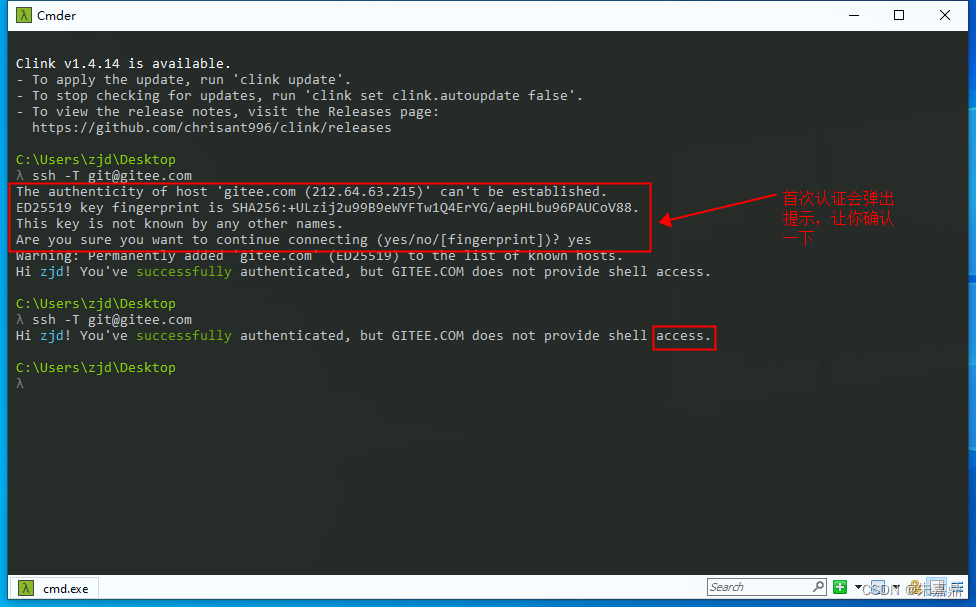
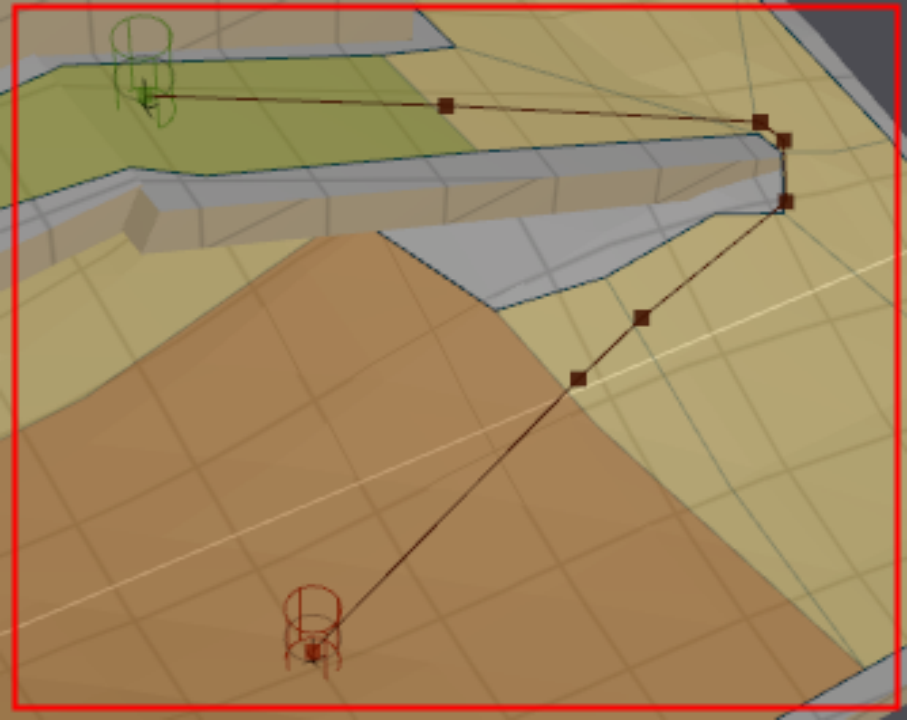
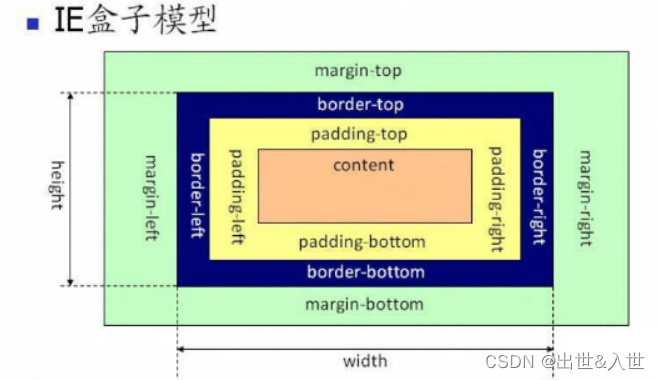


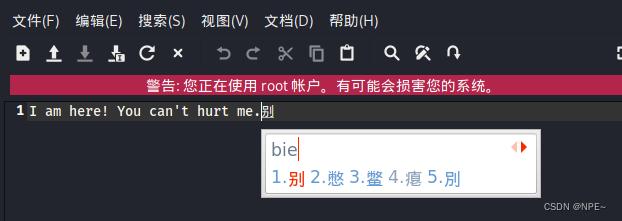


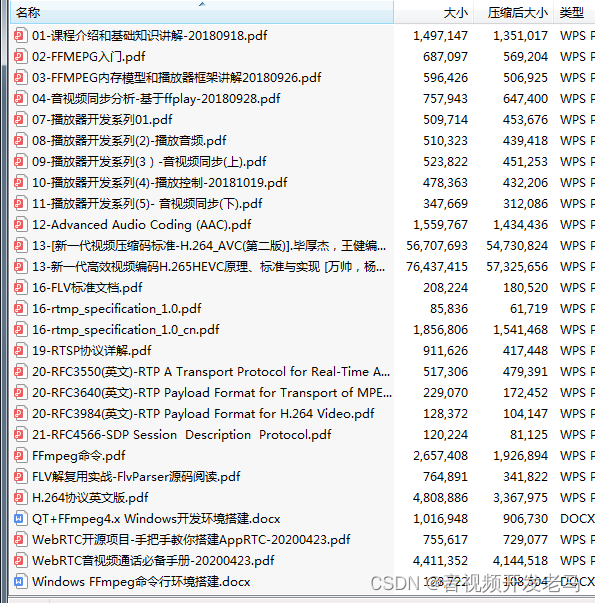

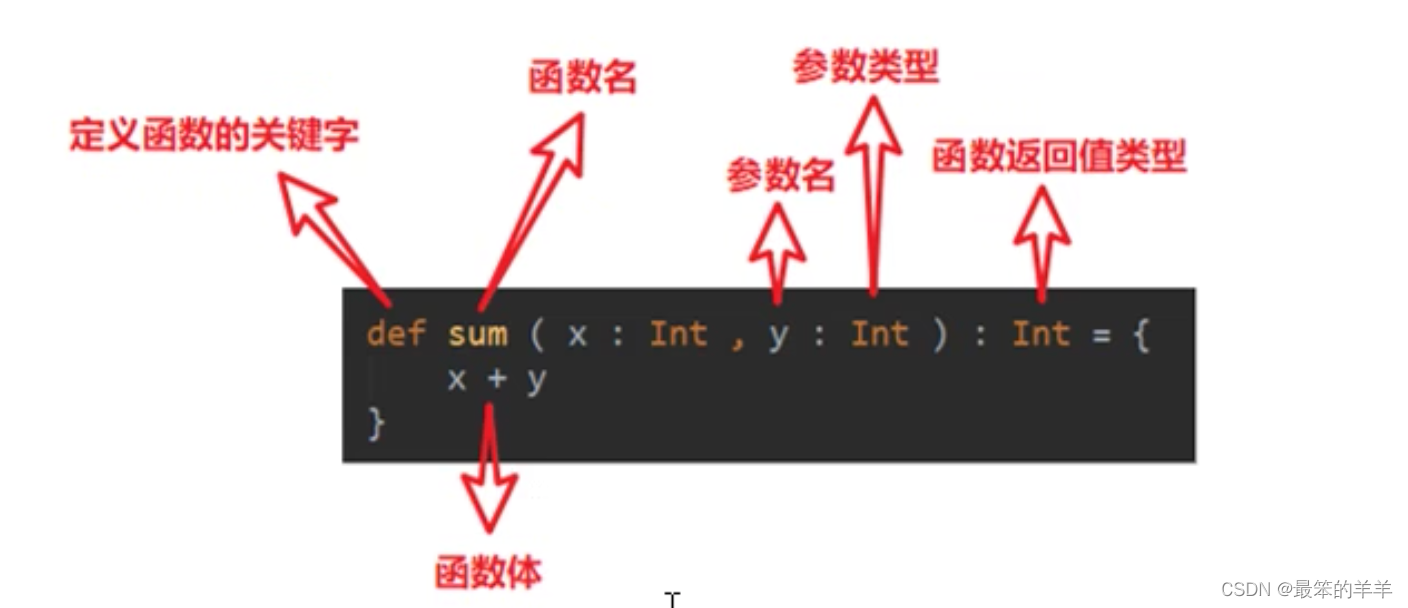

![【寒假每日一题】洛谷 P1088 [NOIP2004 普及组] 火星人](https://img-blog.csdnimg.cn/65ba5e4545d04647b9788e5b2d8fc218.png)